Sony VGP-UMS32 Handleiding
Sony
Overige computer accessoire
VGP-UMS32
Bekijk gratis de handleiding van Sony VGP-UMS32 (3 pagina’s), behorend tot de categorie Overige computer accessoire. Deze gids werd als nuttig beoordeeld door 70 mensen en kreeg gemiddeld 4.5 sterren uit 35.5 reviews. Heb je een vraag over Sony VGP-UMS32 of wil je andere gebruikers van dit product iets vragen? Stel een vraag
Pagina 1/3
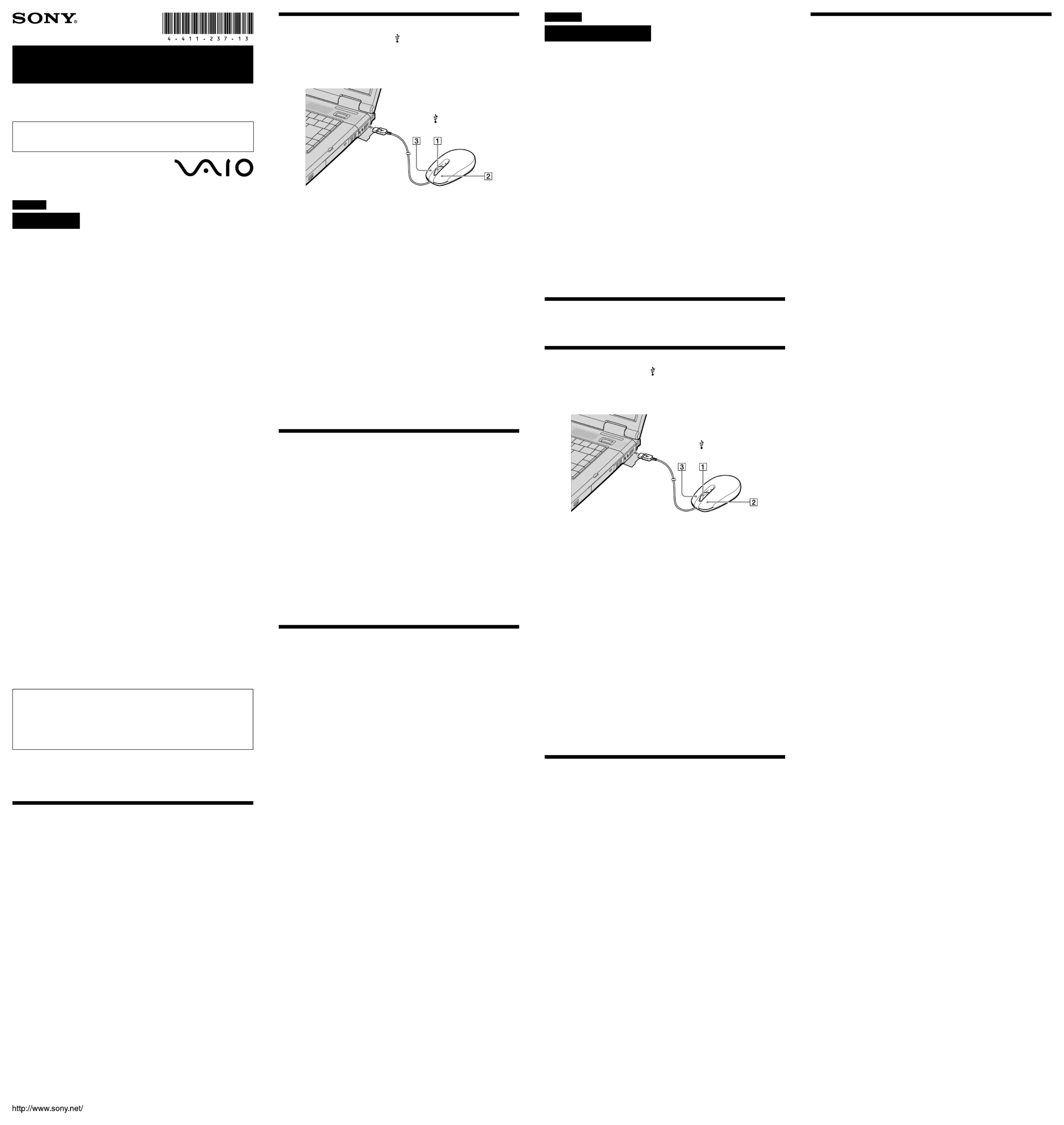
USB Mouse
VGP-UMS32
© 2011 Sony Corporation Printed in China
4-411-237- (1)13
Operating Instructions/Mode d’emploi/
Manual de instrucciones/
Manual de instruções
¡IMPORTANTE!
POR FAVOR LEA DETALLADAMENTE ESTE MANUAL DE INSTRUCCIONES ANTES DE CONECTAR Y OPERAR
ESTE EQUIPO.RECUERDE QUE UN MAL USO DE SU APARATO PODRÍA ANULAR LA GARANTÍA.
Using the USB mouse
Connect the mouse to the USB port ( ) of your personal computer when
you use it.
When you connect the mouse to your computer, the standard Windows driver is
automatically installed.
Confirm that the pointer displayed on your screen moves according to movement of the
mouse.
To the USB port ( ) on your computer
Wheel button
Use this button when scrolling a window, etc. Some operations may be easier to
perform with this button than the left button.
Left button
Use this button to select documents, pictures, software, etc. This button is usually the
most used on the mouse.
Right button
Use this button to display shortcut menus that allow you to access various commands
and settings, such as copying documents, pictures, etc.
Notes
An optical mouse senses mouse movement by using the optical sensor to detect the shadows
caused by the red light on the bottom of the mouse. The optical mouse may not operate
correctly on the following surfaces:
– Transparent surfaces (such as glass)
– Surfaces that reflect light (such as highly polished vinyls or mirrors)
– Surfaces with a repetitive pattern, such as screening (like that used for printing photos in
magazines and newspapers)
– Surfaces that are striped or have another distinct, high contrast pattern.
If the mouse pointer does not move smoothly across the screen, make sure you are not using
the mouse on one of the above mentioned surfaces.
The fluoropolymer used for the soles of the mouse (PTFE, or polytetrafluoroethylene) is
designed for low frictional resistance, but the mouse may slide differently depending on what
material your desk or mousepad is made of.
Cleaning the outside of the mouse
Clean the mouse with a soft, dry cloth or a soft cloth lightly moistened with a mild
detergent solution. Do not use any type of abrasive pad, scouring powder, or solvent such
as alcohol or benzine.
Specifications
System Optical sensor (without ball)
Sensor resolution 350 dot/cm (1,000 dpi)
Interface USB
Length of connector cable Approx. 80 cm (31.5 inches)
Operating temperature 5 °C to 35 °C (41 °F to 95 °F) (temperature gradient less
than 10 °C (18 °F)/hour)
Operating humidity 20% to 80% (not condensed), provided that humidity is
less than 65% at 35 °C (95 °F) (hygrometer reading of
less than 29 °C (84 °F))
Storage temperature –20 °C to +60 °C (–4 °F to 140 °F) (temperature gradient
less than 10 °C (18 °F)/hour)
Storage humidity 10% to 90% (not condensed), provided that humidity is
less than 20% at 60 °C (140 °F) (hygrometer reading of
less than 35 °C (95 °F))
Dimensions Approx. 53.6 × 32.1 × 99.8 mm (2.2 × 1.3 × 4.0 inches)
(w × h × d)
Weight Approx. 75 g (2.7 oz)/Approx. 60 g (2.2 oz) (mouse only,
not included the USB cable)
Accessories Operating Instructions (this document)
Design and specifications are subject to change without notice.
Troubleshooting
If you experience any of the following difficulties while using the USB mouse, use this
troubleshooting guide to solve the problem. If a problem persists, consult your nearest
Sony dealer.
The USB mouse does not work
The USB mouse may not be connected correctly. Close all programs, then reconnect it
to your computer.
Use a supported operating system.
When the computer is processing in Windows or other software, mouse movement
may be interrupted. Wait until processing has completed.
Refer to the manuals provided with your computer for a possible remedy.
The mouse does not move smoothly after returning from a power-saving mode
Disconnect the mouse from the USB connector, and then reconnect it after a few
seconds.
The mouse pointer does not move smoothly across the screen
An optical mouse senses mouse movement by using the optical sensor to detect the
shadows caused by the red light on the bottom of the mouse. The optical mouse may
not operate correctly on the following surfaces:
– Transparent surfaces (such as glass)
– Surfaces that reflect light (such as highly polished vinyls or mirrors)
– Surfaces with a repetitive pattern, such as screening (like that used for printing
photos in magazines and newspapers)
– Surfaces that are striped or have another distinct, high contrast pattern
If the mouse pointer does not move smoothly across the screen, make sure you are not
using the mouse on one of the above mentioned surfaces.
When I start the computer, an error message appears saying that the mouse is
not connected.
Select the option so that the message is not displayed in future and click the “OK”
button.
Trademarks and notice
VAIO is a trademark of Sony Corporation.
Microsoft, Windows, and Windows Vista are registered trademarks or trademarks of
Microsoft Corporation in the United States and/or other countries.
In this manual, Microsoft® Windows® XP Home Edition and Microsoft® Windows® XP
Professional are referred to as Windows XP.
In this manual, Microsoft® Windows Vista® Home Basic, Microsoft® Windows Vista®
Home Premium, Microsoft® Windows Vista® Business, and Microsoft® Windows Vista®
Ultimate are referred to as Windows Vista.
In this manual, Microsoft® Windows® 7 Ultimate, Microsoft® Windows® 7 Professional,
Microsoft® Windows® 7 Home Premium, Microsoft® Windows® 7 Home Basic, and
Microsoft® Windows® 7 Starter are referred to as Windows 7.
In this manual, Microsoft® Windows® 8 and Microsoft® Windows® 8 Pro are
referred to as Windows 8.
All other names of systems, products, and services are trademarks of their respective
owners. In this manual, the ™ or ® marks are not specified.
English
WARNING
To reduce the risk of fire or electric shock, do not expose the unit to rain
or moisture.
To avoid electrical shock, do not open the cabinet. Refer servicing to
qualified personnel only.
Owner’s Record
The model number and the serial number are located on the bottom of the mouse. Record the
serial number in the space provided below. Refer to this number whenever you call your Sony
dealer regarding this product.
Model No. VGP-UMS32
Serial No. ____________________
Safety information
Do not look directly into the lens. The laser light may cause eye injury.
In the following circumstances, disconnect the mouse and have it checked by qualified
personnel before continuing its use.
–
Water or a foreign object has entered the mouse.
–
Smoke is coming out of the mouse.
–
There is an unusual noise or smell.
–
The mouse is dropped or the exterior of the mouse has broken.
Do not place the mouse in a location subject to:
–
On an unstable surface
–
In very humid areas or where there is no ventilation
–
Excessive dust
–
Direct sunlight or extreme heat
–
Mechanical vibration or shock
–
Greasy fumes
If the mouse is brought directly from a cold to a warm location or is placed in a very damp
room, moisture may condense on the inside of the mouse. If this occurs, the mouse may not
work properly.
For customers in the U.S.A.
The following FCC statements apply only to the version of this model manufactured for sale in
the USA.
Other versions may not comply with FCC technical regulations, and the FCC statements are not
applicable in Canada, including the Province of QUEBEC.
FCC Information (USA)
This equipment has been tested and found to comply with the limits for a Class B digital device,
pursuant to Part 15 of the FCC Rules. These limits are designed to provide reasonable protection
against harmful interference in a residential installation. This equipment generates, uses, and
can radiate radio frequency energy and, if not installed and used in accordance with the
instructions, may cause harmful interference to radio communications. However, there is no
guarantee that interference will not occur in a particular installation. If this equipment does
cause harmful interference to radio or television reception, which can be determined by turning
the equipment off and on, the user is encouraged to try to correct the interference by one or
more of the following measures:
– Reorient or relocate the receiving antenna.
– Increase the separation between the equipment and receiver.
– Connect the equipment into an outlet on a circuit different from that to which the receiver is
connected.
– Consult the dealer or an experienced radio/TV technician for help.
Changes or modifications not expressly approved by the party responsible for compliance could
void the user’s authority to operate the equipment.
NOTE: The manufacturer is not responsible for any radio or TV interference caused by
unauthorized modifications to this equipment. Such modifications could void the user’s
authority to operate the equipment.
If you have questions about this product, you can write to the Sony Customer Information
Service Center at 12451 Gateway Blvd., Fort Myers, FL 33913, USA or find Sony Customer
Service on the Web site at:
http://esupport.sony.com/EN/VAIO/ for customers in USA or
http://www.sony.ca/support/ for customers in Canada
Declaration of Conformity
Trade Name: SONY
Model No.: VGP-UMS32
Responsible Party: Sony Electronics Inc.
Address: 16530 Via Esprillo, San Diego, CA 92127 U.S.A.
Telephone No.: 858-942-2230
(For FCC-related matters only)
This device complies with Part 15 of the FCC Rules. Operation is subject to the following two
conditions: (1) this device may not cause harmful interference, and (2) this device must accept
any interference received, including interference that may cause undesired operation.
For customers in Canada
This Class B digital apparatus complies with Canadian ICES-003.
Before Use
The USB mouse is designed for use with personal computers with Microsoft Windows 8,
Windows 7, Windows Vista, or Windows XP (SP2 and after) preinstalled operating
systems and equipped with a USB port.
Français
AVERTISSEMENT
Pour réduire les risques d’incendie ou d’électrocution, n’exposez pas cet
appareil à la pluie ou l’humidité.
Pour éviter tout risque d’électrocution, n’ouvrez pas le boîtier. Ne
confiez les réparations qu’à un technicien qualifié.
Archives du propriétaire
Les numéros de modèle et de série sont situés sur le dessous de la souris. Indiquez le numéro de
série dans l’espace prévu à cet effet ci-dessous. Vous devrez vous y référer lors d’un appel à votre
revendeur Sony au sujet de ce produit.
N° de modèle VGP-UMS32
N° de série ________________
Informations de sécurité
Ne regardez pas directement dans la lentille. La lumière laser pourrait causer des lésions
oculaires.
Dans les situations suivantes, débranchez la souris et faites-la vérifier par un technicien
qualifié avant de continuer à l’utiliser.
– De l’eau ou un corps étranger a pénétré dans la souris.
– De la fumée s’échappe de la souris.
– Vous remarquez une odeur ou un bruit inhabituel.
– La souris est tombée ou son boîtier externe est cassé.
Ne placez pas la souris dans un endroit :
– dont la surface est instable ;
– tel que les zones très humides ou mal ventilées ;
– soumis à une poussière excessive ;
– soumis à la lumière directe du soleil ou à une chaleur extrême ;
– soumis à des chocs ou des vibrations mécaniques ;
– soumis à des fumées grasses.
Si la souris est transportée directement d’un endroit froid à un endroit chaud ou si elle est
installée dans une pièce très humide, de la condensation peut se former à l’intérieur de la
souris. Si cela se produit, la souris peut ne pas fonctionner correctement.
Pour les utilisateurs au Canada
Cet appareil numérique de la classe B est conforme à la norme NMB-003 du Canada.
Avant l’utilisation
La souris USB est conçue pour être utilisée avec des ordinateurs personnels équipés des
systèmes d’exploitation pré-installés Microsoft Windows 8, Windows 7, Windows Vista ou
Windows XP (SP2 et postérieure) et d’un port USB.
Utilisation de la souris USB
Connectez la souris au port USB ( ) de votre ordinateur personnel lorsque
vous l’utilisez.
Lorsque vous branchez la souris à votre ordinateur, le pilote Windows standard est installé
automatiquement.
Vérifiez que le pointeur affiché à l’écran se déplace en suivant les mouvements de la souris.
Vers le port USB ( ) de votre ordinateur
Bouton molette
Utilisez ce bouton pour faire défiler une fenêtre, par exemple. Certaines opérations
peuvent s’exécuter plus facilement avec ce bouton qu’avec le bouton gauche.
Bouton gauche
Utilisez ce bouton pour sélectionner des documents, des photos, des logiciels, etc. Il
s’agit du bouton de la souris qui est le plus souvent utilisé.
Bouton droit
Utilisez ce bouton pour afficher des menus contextuels qui vous permettent d’accéder
à divers paramètres et commandes, notamment la copie de documents, de photos, etc.
Remarques
Une souris optique détecte les mouvements de la souris au moyen du capteur optique de
détection des ombres causées par la lumière rouge sous la souris. La souris optique risque de
mal fonctionner sur les surfaces suivantes :
– surfaces transparentes (telles que du verre),
– surfaces réfléchissant la lumière (telles que des surfaces en vinyle très polies ou des miroirs),
– surfaces à motifs répétitifs, tels que les trames (comme celles utilisées pour l’impression de
photos dans les magazines et les journaux),
– surfaces rayées ou présentant un motif distinct, à contraste élevé.
Si le déplacement du pointeur de la souris à l’écran n’est pas fluide, assurez-vous que vous
n’utilisez pas la souris sur l’une des surfaces mentionnées précédemment.
Le fluoropolymère utilisé pour la semelle de la souris (PTFE ou polytétrafluoroéthylène) est
conçu pour offrir une faible résistance au frottement, toutefois, il est possible que la souris
glisse plus ou moins bien selon le matériau de votre bureau ou de votre tapis de souris.
Nettoyage de l’extérieur de la souris
Nettoyez la souris avec un chiffon doux et sec, ou un chiffon légèrement imprégné d’une
solution détergente douce. N’utilisez pas d’éponge abrasive, de poudre à récurer ou de
solvant tel que de l’alcool ou de la benzine.
Spécifications
Système Capteur optique (sans bille)
Résolution du capteur 350 points/cm (1 000 ppp)
Interface USB
Longueur du câble de connexion
Approx. 80 cm (31,5 pouces)
Température de fonctionnement
5 °C à 35 °C (41 °F à 95 °F) (Gradient de température
inférieur à 10 °C (18 °F)/heure)
Humidité de fonctionnement 20% à 80% (sans condensation), à condition que
l’humidité soit inférieure à 65% à 35 °C (95 °F) (lecture
hygrométrique inférieure à 29 °C (84 °F))
Température de stockage –20 °C à +60 °C (–4 °F à 140 °F) (Gradient de
température inférieur à 10 °C (18 °F)/heure)
Humidité de stockage 10% à 90% (sans condensation), à condition que
l’humidité soit inférieure à 20% à 60 °C (140 °F) (lecture
hygrométrique inférieure à 35 °C (95 °F))
Dimensions Approx. 53,6 × 32,1 × 99,8 mm (2,2 × 1,3 × 4,0 pouces)
(l × h × p)
Poids Approx. 75 g (2,7 oz)/Approx. 60 g (2,2 oz) (souris seule,
câble USB non inclus)
Accessoires Mode d’emploi (ce document)
La conception et les spécifications sont sujettes à modifications sans préavis.
Guide de dépannage
Si l’un des problèmes suivants survient pendant l’utilisation de la souris USB, reportez-
vous à ce guide de dépannage pour y remédier. Si un problème persiste, veuillez
demander l’aide de votre revendeur Sony le plus proche.
La souris USB ne fonctionne pas
La souris USB n’est peut-être pas branchée correctement. Fermez tous les programmes,
puis rebranchez-la sur votre ordinateur.
Utilisez un système d’exploitation compatible.
Il est possible que le mouvement de la souris s’interrompe lorsque l’ordinateur effectue
un traitement dans Windows ou dans un autre logiciel. Attendez que le traitement soit
terminé.
Pour rechercher une solution éventuelle, reportez-vous aux manuels qui accompagnent
votre ordinateur.
Le déplacement de la souris n’est pas fluide après avoir quitté le mode
d’économie d’énergie.
Débranchez la souris du connecteur USB, puis rebranchez-la quelques secondes plus
tard.
Le déplacement du curseur à l’écran n’est pas fluide
Une souris optique détecte les mouvements de la souris au moyen du capteur optique
de détection des ombres causées par la lumière rouge sous la souris. La souris optique
risque de mal fonctionner sur les surfaces suivantes :
– surfaces transparentes (telles que du verre),
– surfaces réfléchissant la lumière (telles que des surfaces en vinyle très polies ou des
miroirs),
– surfaces à motifs répétitifs, tels que les trames (comme celles utilisées pour
l’impression de photos dans les magazines et les journaux),
– surfaces rayées ou présentant un motif distinct, à contraste élevé.
Si le déplacement du pointeur de la souris à l’écran n’est pas fluide, assurez-vous que
vous n’utilisez pas la souris sur l’une des surfaces mentionnées précédemment.
Lorsque je démarre l’ordinateur, un message d’erreur indique que la souris n’est
pas connectée.
Sélectionnez l’option pour que le message ne réapparaisse plus et cliquez sur « OK ».
Marques de commerce et avis
VAIO est une marque de Sony Corporation.
Microsoft, Windows et Windows Vista sont soit des marques déposées, soit des marques
commerciales de Microsoft Corporation aux Etats-Unis et/ou dans d’autres pays.
Microsoft® Windows® XP Edition Familiale et Microsoft® Windows® XP Professionnel
sont désignés par Windows XP dans le présent manuel.
Dans ce manuel, Microsoft® Windows Vista® Édition Familiale Basique, Microsoft®
Windows Vista® Édition Familiale Premium, Microsoft® Windows Vista® Professionnel et
Microsoft® Windows Vista® Édition Intégrale sont désignés sous le nom de Windows
Vista.
Dans ce manuel, Microsoft® Windows® 7 Ultimate, Microsoft® Windows® 7 Professional,
Microsoft® Windows® 7 Home Premium, Microsoft® Windows® 7 Home Basic et
Microsoft® Windows® 7 Starter sont désignés par Windows 7.
Dans ce manuel, Microsoft® Windows® 8 et Microsoft® Windows® 8 Pro sont nommés
Windows 8.
Les autres noms de système et de produit mentionnés dans le présent document sont
généralement des marques déposées ou des marques commerciales de leurs propriétaires
bien que les symboles ™ et ® ne soient pas utilisés.
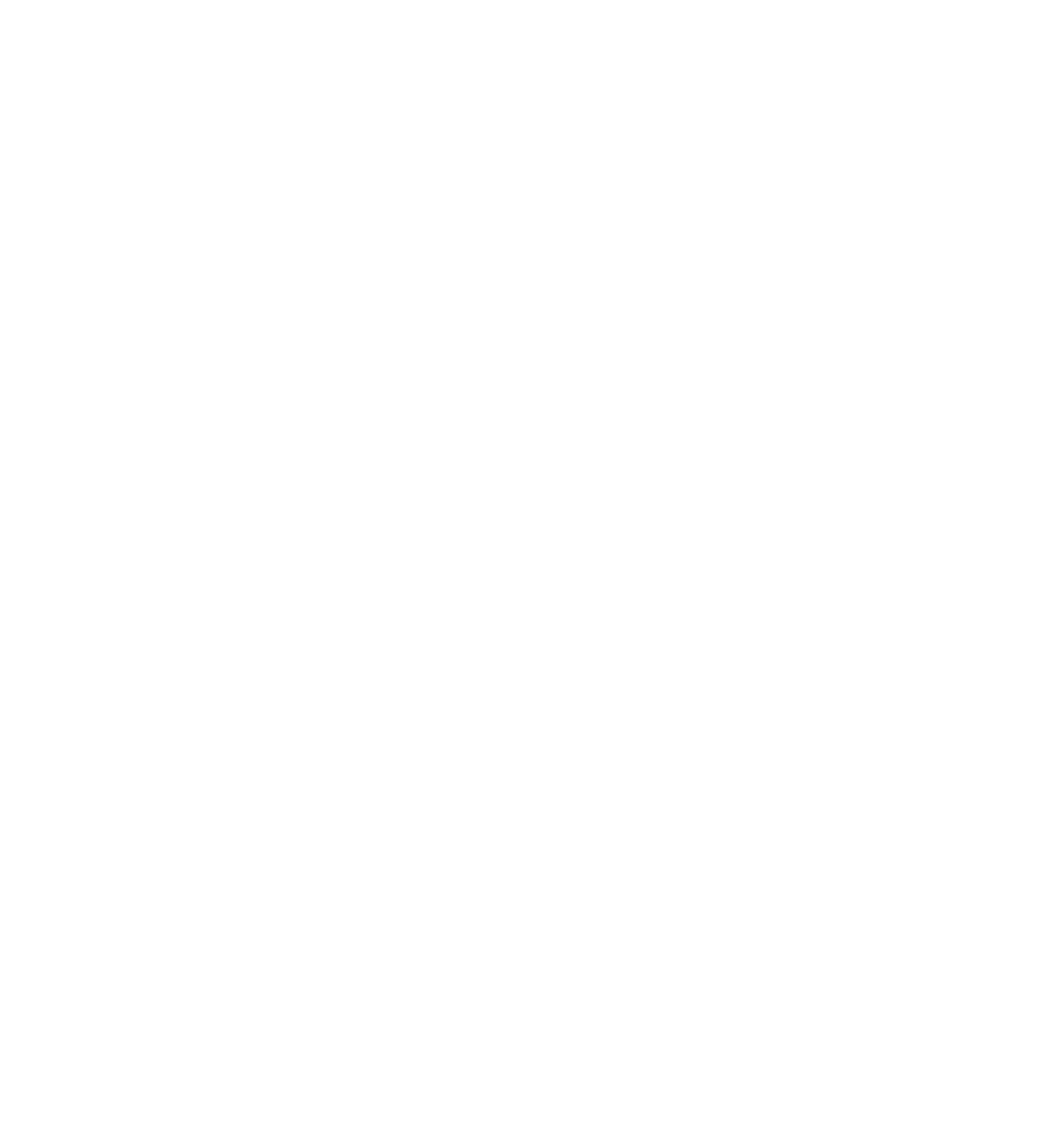

Español
Nombre del producto: Ratón USB
Modelo: VGP-UMS32
AVISO
Para evitar el riesgo de incendios y electrocución, no exponga la unidad
a la lluvia ni a la humedad.
Para evitar recibir descargas eléctricas, no abra el aparato. Solicite
asistencia técnica únicamente a personal especializado.
Registro del propietario
El número de modelo y el número de serie se encuentran en la parte inferior del ratón. Escriba
el número de serie en el espacio facilitado a continuación. Haga referencia a este número cuando
llame a su distribuidor Sony en relación con este producto.
Número de modelo: VGP-UMS32
Número de serie: ________________
Información de seguridad
No mire directamente hacia la lente. La luz del láser podría dañarle los ojos.
En los siguientes casos, desconecte el ratón y deje que un técnico cualificado lo revise antes de
continuar utilizándolo.
– Si se p2-ha introducido agua o un objeto extraño en el ratón.
– Si sale humo del ratón.
– Si se produce un ruido o un olor inusual.
– Si el ratón se p2-ha caído o si su parte exterior se p2-ha roto.
No sitúe el ratón en:
– Una superficie inestable.
– Zonas muy húmedas o sin ventilación.
– Lugares donde haya mucho polvo.
– Lugares expuestos a la luz solar directa o a calor excesivo.
– Lugares sometidos a vibraciones mecánicas o golpes.
– Lugares expuestos a humos grasos.
Si traslada el ratón directamente de un lugar frío a uno cálido o si lo coloca en una habitación
muy húmeda, es posible que se condense humedad en el interior del ratón. Si esto ocurre,
puede que el ratón no funcione correctamente.
Antes del uso
El ratón USB está diseñado para utilizarse en ordenadores personales con sistemas
operativos Microsoft Windows 8, Windows 7, Windows Vista o Windows XP (SP2 y
posteriores) preinstalados y equipados con un puerto USB.
Uso del ratón USB
Para utilizar el ratón, conéctelo al puerto USB ( ) de su ordenador
personal.
Al conectar el ratón al equipo, se instala automáticamente el controlador estándar de
Windows.
Confirme que el puntero que aparece en la pantalla sigue los movimientos del ratón.
Al puerto USB ( ) de su equipo
Botón de rueda
Utilice este botón cuando se desplace por una ventana, por ejemplo. Hay operaciones
que pueden ser más fáciles de realizar con este botón que con el botón izquierdo.
Botón izquierdo
Con este botón se seleccionan documentos, imágenes, software, etc. Normalmente, es
el botón que más se utiliza.
Botón derecho
Con este botón puede abrir menús de accesos directos que le permitirán acceder a
varios comandos y configuraciones, como por ejemplo copiar documentos o
imágenes.
Notas
El ratón óptico localiza el movimiento mediante un sensor óptico que detecta las sombras
provocadas por la luz roja de la parte inferior del ratón. Es posible que el ratón óptico no
funcione correctamente si se utiliza sobre las siguientes superficies:
– Superficies transparentes (como, por ejemplo, cristal)
– Superficies que reflejan la luz (como vinilos muy barnizados o espejos)
– Superficies con un patrón repetitivo (como el utilizado para imprimir fotografías en revistas
y periódicos)
– Superficies con rayas o con otros patrones distintos de alto contraste.
En el caso de que el puntero del ratón no se desplace por la pantalla con suavidad, asegúrese
de que no está utilizando el ratón sobre una de las superficies mencionadas anteriormente.
Aunque el fluoropolímero utilizado en la fabricación de la parte inferior del ratón (PTFE o
politetrafluoroetileno) está diseñado para ofrecer poca resistencia por fricción, el ratón puede
deslizarse de maneras distintas dependiendo del material del que esté fabricado su mesa o la
alfombra del ratón.
Limpieza del exterior del ratón
Limpie el exterior del ratón con un paño seco y suave, o con un paño suave ligeramente
humedecido con una solución detergente poco concentrada. No utilice estropajos
abrasivos, detergente en polvo ni disolventes, como alcohol o bencina.
Especificaciones
Sistema Sensor óptico (sin bola)
Resolución del sensor 350 puntos/cm (1 000 ppp)
Interfaz USB
Tension de alimentacion cc 5 V consumo de potencia o corriente 50 mA
Longitud del cable de conexión
Aprox. 80 cm
Temperatura de funcionamiento
5 °C a 35 °C (cambios de temperatura inferiores a
10 °C/hora)
Humedad de funcionamiento 20% a 80% (sin condensación), siempre que la humedad
sea inferior al 65% a 35 °C (lectura de higrómetro
inferior a 29 °C)
Temperatura de almacenamiento
–20 °C a +60 °C (cambios de temperatura inferiores a
10 °C/hora)
Humedad de almacenamiento
10% a 90% (sin condensación), siempre que la humedad
sea inferior al 20% a 60 °C (lectura de higrómetro
inferior a 35 °C)
Dimensiones Aprox. 53,6 (an) × 32,1 (al) × 99,8 (prf) mm
Peso Aprox. 75 g/Aprox. 60 g (solo el ratón, sin incluir el cable
USB)
Accesorios Manual de instrucciones (este documento)
Diseño y especificaciones sujetos a cambios sin previo aviso.
Solución de problemas
Si experimenta cualquiera de las siguientes dificultades mientras utiliza el ratón USB,
utilice esta guía de solución de problemas para eliminar el problema. Si el problema
persiste, consulte con el proveedor Sony más próximo.
El ratón USB no funciona
Puede que el ratón USB no esté conectado correctamente. Cierre todos los programas y
vuelva a conectar el ratón USB a su equipo.
Use un sistema operativo admitido.
Si el ordenador está procesando en Windows u otro software, puede que el movimiento
del ratón quede interrumpido. Espere hasta que el ordenador termine el procesamiento.
Consulte los manuales que se suministran con el ordenador para una posible solución.
El ratón no se desplaza con suavidad tras salir del modo de ahorro de energía
Desconecte el ratón del conector USB y, a continuación, vuelva a conectarlo
transcurridos unos segundos.
El puntero del ratón no se mueve con suavidad por la pantalla
El ratón óptico localiza el movimiento mediante un sensor óptico que detecta las
sombras provocadas por la luz roja de la parte inferior del ratón. Es posible que el ratón
óptico no funcione correctamente si se utiliza sobre las siguientes superficies:
– Superficies transparentes (como, por ejemplo, cristal)
– Superficies que reflejan la luz (como vinilos muy barnizados o espejos)
– Superficies con un patrón repetitivo (como el utilizado para imprimir fotografías en
revistas y periódicos)
– Superficies con rayas o con otros patrones distintos de alto contraste
En el caso de que el puntero del ratón no se desplace por la pantalla con suavidad,
asegúrese de que no está utilizando el ratón sobre una de las superficies mencionadas
anteriormente.
Al iniciar el ordenador, aparece un mensaje de error que informa de que el ratón
no está conectado.
Seleccione la opción para que no se vuelva a mostrar este mensaje en el futuro y haga
clic en el botón “Aceptar”.
Marcas comerciales y aviso
VAIO es una marca comercial de Sony Corporation.
Microsoft, Windows y Windows Vista son marcas comerciales registradas o marcas
comerciales de Microsoft Corporation en Estados Unidos y/u otros países.
En este manual se hace referencia a Microsoft® Windows® XP Home Edition y a
Microsoft® Windows® XP Professional como Windows XP.
En este manual, se hace referencia a Microsoft® Windows Vista® Home Basic, Microsoft®
Windows Vista® Home Premium, Microsoft® Windows Vista® Business y Microsoft®
Windows Vista® Ultimate como Windows Vista.
En este manual se hace referencia a Microsoft® Windows® 7 Ultimate, Microsoft®
Windows® 7 Professional, Microsoft® Windows® 7 Home Premium, Microsoft® Windows®
7 Home Basic y Microsoft® Windows® 7 Starter como Windows 7.
En este manual, se hace referencia a Microsoft® Windows® 8 y Microsoft® Windows® 8 Pro
como Windows 8.
Todos los demás nombres de sistemas, productos y servicios son marcas comerciales de
sus respectivos propietarios. En este manual no se especifican las marcas
™ o ®.
Português
Aviso
Para reduzir o risco de incêndio ou choque eléctrico, não exponha a
unidade à chuva ou humidade.
Para evitar choques eléctricos, não abra a caixa do aparelho. As
reparações devem ser efectuadas apenas por pessoal qualificado.
Registo do Proprietário
O número do modelo e o número de série encontram-se na parte inferior do rato. Introduza o
número de série no espaço indicado em baixo. Utilize este número sempre que contactar o seu
agente Sony relativamente a este produto.
N.º do Modelo VGP-UMS32
N.º de Série ________________
Informações de segurança
Não olhe directamente através da lente. A luz do laser pode provocar lesões oculares.
Nas circunstâncias seguintes, desligue o rato e solicite a sua verificação a um técnico
qualificado antes de o continuar a utilizar.
– Entrou água ou um objecto estranho no rato.
– Está a sair fumo do rato.
– Existe um odor ou ruído anormal.
– O rato caiu ou a parte exterior do rato partiu.
Não coloque o rato num local como:
– Uma superfície instável
– Áreas muito húmidas ou sem ventilação
– Áreas sujeitas a pó excessivo
– Áreas expostas à luz solar directa ou a calor extremo
– Áreas sujeitas a vibrações mecânicas ou choques
– Áreas sujeitas a vapores gordurosos
Se o rato for transportado directamente de um local frio para um local quente ou se for
colocado num local muito húmido, a humidade pode condensar-se no interior do rato. Se isso
ocorrer, o rato poderá não funcionar correctamente.
Antes de Utilizar
O rato USB foi concebido para ser utilizado com computadores pessoais com os sistemas
operativos Microsoft Windows 8, Windows 7, Windows Vista ou Windows XP (SP2 ou
posterior) pré-instalados e equipados com uma porta USB.
Utilizar o rato USB
Ligue o rato à porta USB ( ) do seu computador pessoal quando o utilizar.
Quando ligar o rato ao computador, o controlador Windows padrão é automaticamente
instalado.
Confirme se o ponteiro apresentado no ecrã se move de acordo com o movimento do
rato.
À porta USB ( ) do seu computador
Botão scroll
Utilize este botão quando percorrer uma janela, etc. Algumas operações poderão ser
mais fáceis de efectuar com este botão do que com o botão esquerdo.
Botão esquerdo
Utilize este botão para seleccionar documentos, imagens, software, etc. Este botão é,
geralmente, o mais utilizado no rato.
Botão direito
Utilize este botão para visualizar menus de atalho que lhe permitem aceder a vários
comandos e definições, como, por exemplo, copiar documentos, imagens, etc.
Notas
Um rato óptico detecta o movimento do rato através do sensor óptico, detectando as sombras
provocadas pela luz vermelha da parte inferior do rato. O rato óptico pode não funcionar
correctamente nas seguintes superfícies:
– Superfícies transparentes (como vidro)
– Superfícies reflectoras de luz (como espelhos ou vinil muito polido)
– Superfícies com um padrão repetitivo, como telas (como as que são utilizadas para a
impressão de fotografias em revistas e jornais)
– Superfícies com faixas ou com um padrão distinto, de elevado contraste.
Se o ponteiro do rato não se mover suavemente no ecrã, certifique-se de que não está a utilizar
o rato numas das superfícies acima mencionadas.
O fluoropolímero utilizado para as solas do rato (PTFE, ou politetrafluoroetileno) foi
concebido para obter uma baixa resistência friccional, mas o rato pode deslizar de modo
diferente, consoante o material da sua secretária ou do tapete do rato.
Limpar o exterior do rato
Limpe o rato com um pano seco e macio ou com um pano ligeiramente humedecido com
uma solução suave de detergente. Não utilize qualquer tipo de esfregões ou pó de limpeza
abrasivos, nem dissolventes como álcool ou benzina.
Especificações
Sistema Sensor óptico (sem esfera)
Resolução do sensor 350 pontos/cm (1.000 ppp)
Interface USB
Comprimento do cabo conector
Aprox. 80 cm
Temperatura de funcionamento
5 °C a 35 °C (gradiente de temperatura inferior a 10 °C/
hora)
Humidade de funcionamento
20% a 80% (não condensada), desde que a humidade seja
inferior a 65% a 35 °C (leitura de higrómetro inferior a
29 °C)
Temperatura de armazenamento
–20 °C a 60 °C (gradiente de temperatura inferior a
10 °C/hora)
Humidade de armazenamento
10% a 90% (não condensada), desde que a humidade
seja inferior a 20% a 60 °C (leitura de higrómetro
inferior a 35 °C)
Dimensões
Aprox. 53,6 (l) 32,1 (a) 99,8 (p) mm× ×
Peso Aprox. 75 g/Aprox. 60 g (apenas o rato, cabo USB não
incluído)
Acessórios Instruções de Funcionamento (este documento)
Design e especificações sujeitos a alteração sem aviso prévio.
Resolução de problemas
Se tiver alguma das seguintes dificuldades na utilização do rato USB, utilize este guia de
resolução de problemas para solucionar esse problema. Se o problema persistir, consulte o
seu agente Sony mais próximo.
O rato USB não funciona
O rato USB pode não estar ligado correctamente. Feche todos os programas e ligue
novamente o rato ao computador.
Utilize um sistema operativo suportado.
Quando o computador se encontrar em processamento em Windows ou outro
software, o movimento do rato pode ser interrompido. Aguarde até o processamento
ser concluído.
Consulte os manuais fornecidos com o seu computador para tentar solucionar o
problema.
O rato não se move suavemente após sair do modo de poupança de energia
Desligue o rato do conector USB e ligue-o novamente após alguns segundos.
O ponteiro do rato não se move suavemente pelo ecrã
Um rato óptico detecta o movimento do rato através do sensor óptico, detectando as
sombras provocadas pela luz vermelha da parte inferior do rato. O rato óptico pode não
funcionar correctamente nas seguintes superfícies:
– Superfícies transparentes (como vidro)
– Superfícies reflectoras de luz (como espelhos ou vinil muito polido)
– Superfícies com um padrão repetitivo, como telas (como as que são utilizadas para a
impressão de fotografias em revistas e jornais)
– Superfícies com faixas ou com um padrão distinto, de elevado contraste
Se o ponteiro não se mover suavemente no ecrã, certifique-se de que não está a utilizar
o rato numa das superfícies acima mencionadas.
Quando inicio o computador, aparece uma mensagem de erro que diz que o rato
não está ligado.
Seleccione a opção que define que essa mensagem não é apresentada no futuro e clique
no botão “OK”.
Marcas comerciais e avisos
VAIO é uma marca comercial da Sony Corporation.
Microsoft, Windows e Windows Vista são marcas comerciais registadas ou marcas
comerciais da Microsoft Corporation nos E.U.A. e/ou noutros países.
Neste manual, Microsoft® Windows® XP Home Edition e Microsoft® Windows® XP
Professional são referidos como Windows XP.
Neste manual, Microsoft® Windows Vista® Home Basic, Microsoft® Windows Vista® Home
Premium, Microsoft® Windows Vista® Business e Microsoft® Windows Vista® Ultimate são
referidos como Windows Vista.
Neste manual, Microsoft® Windows® 7 Ultimate, Microsoft® Windows® 7 Professional,
Microsoft® Windows® 7 Home Premium, Microsoft® Windows® 7 Home Basic e Microsoft®
Windows® 7 Starter são referidos como Windows 7.
Neste manual, Microsoft® Windows® 8 e Microsoft® Windows® 8 Pro são referidos como
Windows 8.
Todos os outros nomes de sistemas, produtos e serviços são marcas comerciais dos
respectivos proprietários. Neste manual, os símbolos
™ ou ® não estão
especificados.
Product specificaties
| Merk: | Sony |
| Categorie: | Overige computer accessoire |
| Model: | VGP-UMS32 |
| Kleur van het product: | Zilver |
| Gewicht: | 60 g |
| Snoerlengte: | 0.8 m |
| Bedoeld voor: | Kantoor |
| Aanbevolen gebruik: | Notebook |
| Temperatuur bij opslag: | -20 - 60 °C |
| Aantal knoppen: | 2 |
| Aansluiting: | USB Type-A |
| Compatibele besturingssystemen: | Windows 7,Vista, XP |
| Luchtvochtigheid bij opslag: | 10 - 90 procent |
| Compatibiliteit: | Sony Viao C, E, S, Z, Y, F |
| USB: | Ja |
| Scroll type: | Wiel |
| Bewegingsresolutie: | 1000 DPI |
| Bewegingsdetectietechnologie: | Optisch |
| Scroll: | Ja |
| Bedrijfstemperatuur (T-T): | 5 - 35 °C |
| Relatieve vochtigheid in bedrijf (V-V): | 20 - 80 procent |
| Afmetingen muis (BxDxH): | 53.6 x 99.8 x 32.1 mm |
Heb je hulp nodig?
Als je hulp nodig hebt met Sony VGP-UMS32 stel dan hieronder een vraag en andere gebruikers zullen je antwoorden
Handleiding Overige computer accessoire Sony

18 Juni 2023

14 Juni 2023

31 Mei 2023

28 Mei 2023

15 Mei 2023

15 Mei 2023

12 Mei 2023

12 Mei 2023

12 Mei 2023

11 Mei 2023
Handleiding Overige computer accessoire
- Monoprice
- Eminent
- ProXtend
- Hamlet
- Tracer
- C2G
- SMK-Link
- Sonnet
- Goobay
- Dreamgear
- Kingston Technology
- Datalogic
- Black Box
- Iomega
- Audiovox
Nieuwste handleidingen voor Overige computer accessoire
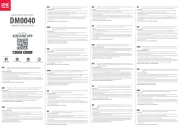
29 Juli 2025
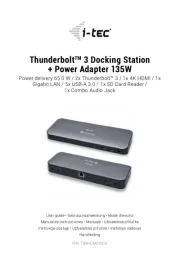
27 Juli 2025

7 Juli 2025

17 Juni 2025
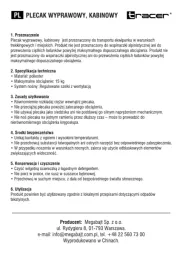
14 Juni 2025

14 Juni 2025
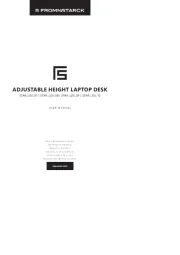
25 Mei 2025
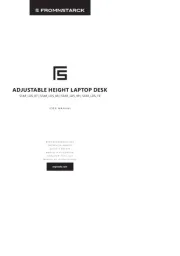
24 Mei 2025
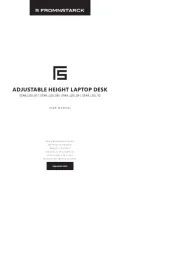
23 Mei 2025

23 Mei 2025